-
Acerca de VIVE Sync
-
Primeros pasos
-
Organizar y administrar reuniones
- Reservar una reunión desde el sitio web de Sync
- Reservar una reunión desde Outlook
- Reservar una sala de reuniones desde el lobby
- Cargar archivos para utilizarlos en sus reuniones
- Cargar archivos desde la PC con el Administrador de archivos de VIVE Sync
- Cargar videos de 360°
- Unirse a una reunión de VIVE Sync
- Navegar por las salas de reuniones con los controladores de VR
- Acciones que se pueden realizar en una reunión de VIVE Sync
- Celebrar una reunión
- Cambiar el estado de presencia
- Charla privada
- Zona segura
- Descargar capturas de pantalla y otros archivos creados en las reuniones
-
Hacer presentaciones ante el público
- Presentar contenido en una reunión
- Abrir documentos y otros archivos
- Acceder al contenido web
- Agregar, cambiar y eliminar marcadores
- Escribir o dibujar en la pizarra
- Trabajar con ventanas de contenido
- Usar Vista de presentación
- Solicitar el control de una ventana de contenido o en una pantalla grande
- Duplicar la pantalla del presentador
- Ver y compartir un video de 360°
- Solicitar el control de un modelo 3D
- Abrir modelos 3D
-
Herramientas que puede usar
-
Acceder a la PC
-
Uso de las funciones de seguimiento en VIVE Sync
-
Usar VIVE Sync en VIVE Flow
- Usar el teléfono como un controlador en VIVE Sync
- Navegar por el espacio virtual con el controlador del teléfono
- Abrir y cerrar el Menú de opciones con el controlador del teléfono
- Interactuar con modelos 3D mediante el controlador del teléfono
- Realizar gestos con el controlador del teléfono
- Manejar las ventanas de contenido con el controlador del teléfono
-
Usar VIVE Sync en la PC y el dispositivo móvil
- Usar el modo de espectador en la computadora
- Iniciar una sesión de Charla privada en el modo de espectador
- Anclar participantes en el modo de espectador
- Ver el contenido compartido por los participantes
- Usar el modo de espectador en el teléfono
- Cómo funciona la zona segura en el modo de espectador
- Ver un video de 360° en modo de espectador
-
Soluciones y preguntas frecuentes
-
General
- ¿Cuántas personas pueden unirse a una reunión de VIVE Sync?
- ¿Cuáles son los requisitos del sistema para utilizar VIVE Sync con un casco de VR para PC?
- ¿Qué dispositivos son compatibles con VIVE Sync?
- ¿Pueden unirse a la misma reunión de VIVE Sync las personas que utilicen cascos de VR diferentes?
- ¿Qué idiomas admite VIVE Sync?
- ¿Es compatible VIVE Sync con los cascos de VR Oculus?
- ¿Qué es la aplicación VIVE Avatar Creator y dónde puedo encontrarla?
- ¿Qué tipos de archivos puedo compartir durante una reunión de VIVE Sync?
- ¿Cuál es el límite de tamaño de los archivos que se pueden cargar a una sala?
- ¿Cuántos archivos y ventanas de contenido puedo abrir al mismo tiempo?
- ¿Por qué no puedo iniciar sesión en el sitio web de VIVE Sync en el iPad o el iPhone?
- ¿Cómo puedo enviar solicitudes de funciones, comentarios y sugerencias al equipo de VIVE Sync?
- ¿Qué puertos debe habilitar el administrador de red para VIVE Sync?
-
Videos
-
Modelos 3D
-
Reuniones de VIVE Sync
- ¿Puedo reservar reuniones de VIVE Sync desde Outlook?
- Me invitaron a una reunión de VIVE Sync. ¿Cómo puedo unirme?
- ¿Por qué algunas reuniones no aparecen en el panel de Agenda en el lobby de VIVE Sync?
- ¿Cómo puedo cargar archivos en una sala de reuniones?
- ¿Cuál es la diferencia entre Código de anfitrión y Código de invitado?
- ¿Dónde y cuánto tiempo se almacenan los archivos cargados en VIVE Sync?
- ¿Durante cuánto tiempo estarán disponibles las capturas de pantalla una vez finalizada la reunión? ¿Cómo puedo descargarlas?
-
Configurar aplicaciones de llamadas en conferencia para su uso en VIVE Sync
En los cascos de VR para PC que están conectados a PC compatibles, puede hacer llamadas de Microsoft Teams o Zoom durante las reuniones de VIVE Sync.
Atención: Si está usando el casco todo en uno VIVE Focus 3, puede utilizarlo como un casco de VR para PC al instalar Transmisión de VIVE Business en el casco y en la PC. Se necesita una PC de alto rendimiento para utilizar la Transmisión de VIVE Business. Para obtener más detalles, busque Transmisión de VIVE Business en Soporte de VIVE Business.
Antes de poder realizar llamadas en conferencia, tiene que hacer lo siguiente:
- Asegúrese de tener instaladas las aplicaciones Microsoft Teams o Zoom en la PC conectada al casco.
- Instale la Cámara web virtual de VIVE Sync en la PC. Para obtener detalles, consulte Instalar herramientas adicionales para VIVE Sync.
-
Asegúrese de que el micrófono y la Cámara de VIVE Sync estén seleccionados en la aplicación de videoconferencia que esté utilizando.
- En Microsoft Teams en la PC, vaya a Configuración > Dispositivos y compruebe que el micrófono y la Cámara de VIVE Sync estén seleccionados.
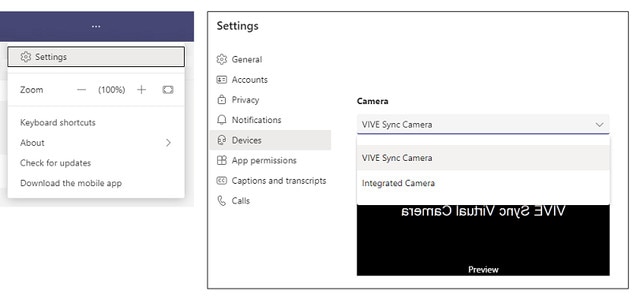
- En Zoom en la PC, vaya a Configuración > Video/Audio y compruebe que el micrófono y la Cámara de VIVE Sync estén seleccionados.
- En Microsoft Teams en la PC, vaya a Configuración > Dispositivos y compruebe que el micrófono y la Cámara de VIVE Sync estén seleccionados.
¿Te resultó útil?
Si
No
Envíe
¡Gracias! Tus comentarios ayudan a otras personas a ver la información más útil.